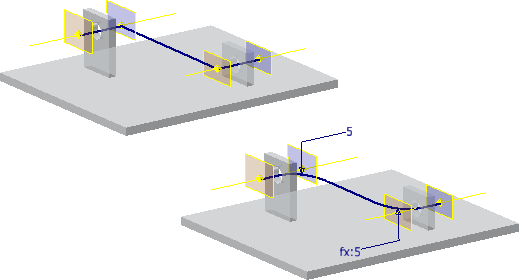
선 명령을 사용하여 3D 스케치 세그먼트를 작성합니다. 형상 포함 명령을 사용하여 선 세그먼트를 3D 스케치에 복사한 2D 스케치 형상과 접합할 수 있습니다.
절곡부가 있거나 없는 3D 선을 작성합니다.
선을 스케치한 후 선 크기와 쉐이프를 안정화하는 데 필요한 치수와 구속조건을 추가합니다.
조립품에서 별도의 부품 파일을 작성하여 3D 스케치, 경로 스케치를 배치하는 데 사용한 가변 작업 피쳐 및 결과 3D 스윕 피쳐를 포함합니다. 다른 부품으로부터 모형 모서리 및 2D 선과 호를 복사하려면 형상 포함 명령을 사용합니다. 포함된 형상이 3D 스케치 형상으로 변환됩니다.
- 리본에서 3D 모형 탭
 스케치 패널
스케치 패널  3D 스케치 작성을 클릭합니다
3D 스케치 작성을 클릭합니다  .
. - 리본에서 3D 스케치 탭
 그리기 패널
그리기 패널  선을 클릭합니다
선을 클릭합니다  .
. - 마우스 오른쪽 버튼을 클릭하여 자동 절곡부 옵션을 설정합니다. 선택하면 3D 호가 구석에 자동으로 배치됩니다.
자동 절곡부 선택 표시를 지워 자동 절곡부를 비활성화합니다. 상황에 맞는 메뉴가 응용프로그램 옵션의 자동 절곡부 설정을 변경합니다.
- 쉐이프를 작성하려면 스케치하면서 점을 클릭하거나 활성 3D 스케치에서 작업점, 꼭지점 및 3D 스케치 점을 선택합니다.
필요한 경우 형상 포함 명령을 사용하여 형상을 스케치에 복사합니다.
- 선택을 평면으로 제한하려면 마우스 오른쪽 버튼을 클릭하고 평면에 정렬을 선택한 다음 평면을 선택합니다. 표준 선택 모드로 돌아가려면 마우스 오른쪽 버튼을 클릭하고 다시 평면에 정렬을 선택합니다.
- 3D 선에서 끊기를 작성하려면 클릭하여 현재 선을 끝냅니다. 마우스 오른쪽 버튼을 클릭하여 재시작을 선택한 다음 적합한 점을 클릭하여 다른 선을 시작합니다.
- 필요에 따라 작업점과 꼭지점을 계속 선택한 다음 마우스 오른쪽 버튼을 클릭하고 종료를 선택합니다.

팁: 스케치하는 동안 3D 좌표 트라이어드는 X, Y 및 Z 평면을 보여 줍니다. 빨간색 화살표는 X, 초록색 화살표는 Y, 파란색 화살표는 Z입니다. 다음 스케치 점을 배치할 평면으로 변경하려면 평면을 클릭하십시오.
주: 자동 절곡부 옵션을 사용하여 절곡부를 작성하기 전에 현재 파일에 대한 조건 및 기본 반지름을 설정해야 합니다. 그런 다음
도구 탭
 옵션 패널
옵션 패널
 응용프로그램 옵션
을 클릭하고 스케치 탭에서 3D 선 작성으로 자동 절곡부를 선택 취소하거나 선택합니다. 기본 자동 절곡부 반지름을 설정하려면 도구 탭
응용프로그램 옵션
을 클릭하고 스케치 탭에서 3D 선 작성으로 자동 절곡부를 선택 취소하거나 선택합니다. 기본 자동 절곡부 반지름을 설정하려면 도구 탭  옵션 패널
옵션 패널  문서 설정을 클릭하고 스케치 탭에서 자동 절곡부 반지름 상자에 값을 입력합니다. 상황에 맞는 메뉴를 사용하여 자동 절곡부 켜거나 끕니다.
문서 설정을 클릭하고 스케치 탭에서 자동 절곡부 반지름 상자에 값을 입력합니다. 상황에 맞는 메뉴를 사용하여 자동 절곡부 켜거나 끕니다.
 옵션 패널
옵션 패널
 응용프로그램 옵션
을 클릭하고 스케치 탭에서 3D 선 작성으로 자동 절곡부를 선택 취소하거나 선택합니다. 기본 자동 절곡부 반지름을 설정하려면 도구 탭
응용프로그램 옵션
을 클릭하고 스케치 탭에서 3D 선 작성으로 자동 절곡부를 선택 취소하거나 선택합니다. 기본 자동 절곡부 반지름을 설정하려면 도구 탭  옵션 패널
옵션 패널  문서 설정을 클릭하고 스케치 탭에서 자동 절곡부 반지름 상자에 값을 입력합니다. 상황에 맞는 메뉴를 사용하여 자동 절곡부 켜거나 끕니다.
문서 설정을 클릭하고 스케치 탭에서 자동 절곡부 반지름 상자에 값을 입력합니다. 상황에 맞는 메뉴를 사용하여 자동 절곡부 켜거나 끕니다.